VNC atau Virtual Network Computing merupakan aplikasi yang dapat mengendalikan PC dalam jaringan skala jauh. Aplikasi ini juga digunakan di perusahaan besar untuk mengatasi masalah pada jaringan ataupun masalah crash error pada PC client. Dapat mengendalikan PC ke PC lainnya, ternyata VNC Server dapat mengendalikan PC dari smartphone Android. Namun bagaimana cara remote PC menggunakan VNC Server melalui smartphone Android?
Berikut tutorial cara remote atau mengendalikan Laptop atau PC dengan HP Android.
Langkah:
1. Download aplikasi VNC Server pada Laptop atau PC dan VNC Viewer di HP Android. Jika sudah, jalankan VNC Server di Laptop atau PC dan VNC Viewer di HP Android kamu.
2. Gunakan IP Address Laptop atau PC kamu dengan cara melihat details pada internet koneksi kamu, disini penulis akan menggunakan IP 192.168.43.107. Lebih lengkapnya bisa kamu lihat pada gambar di bawah ini.
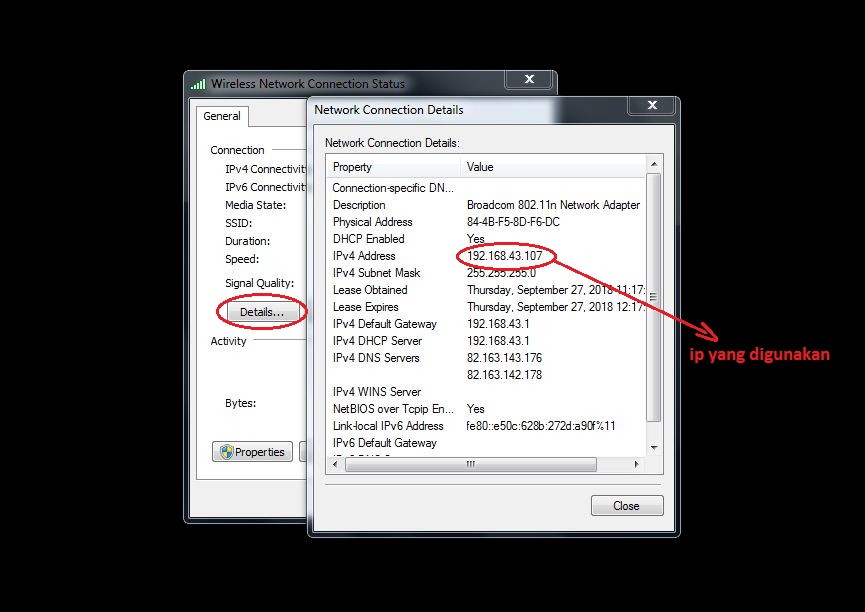
3. Setelah kamu mengetahui IP Address pada Laptop atau PC kamu, selanjutnya buka VNC Viewer di HP Android kamu, dan lengkapi IP dan nama Laptop atau PC yang ingin kamu remote. Penulis akan melengkapi IP 192.168.43.107 dengan nama Andi-PC. Setelah kamu lengkapi kemudian klik CREATE.
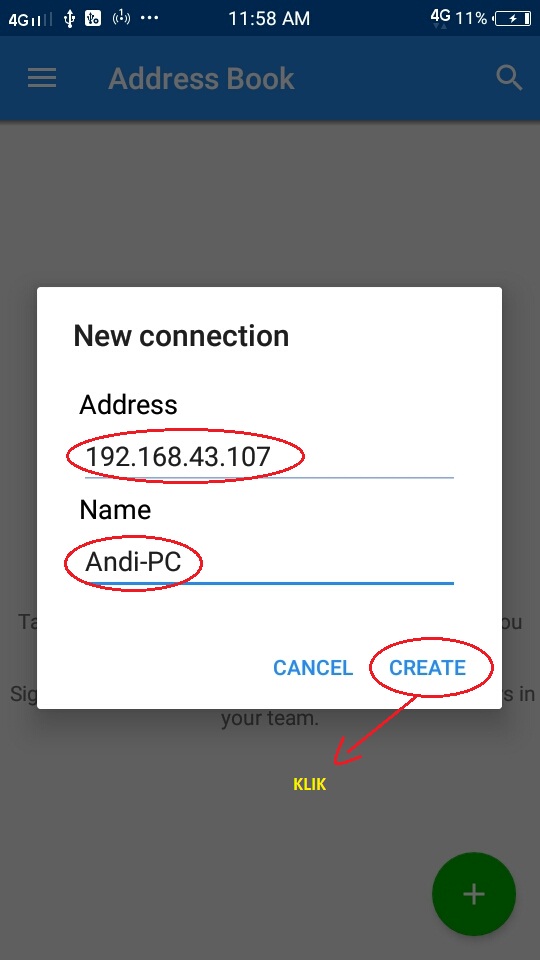
4. Setelah klik CREATE, kamu akan melihat tampilan Laptop atau PC yang sudah siap kamu remote melalui smartphone Android kamu. Berikut gambarnya.
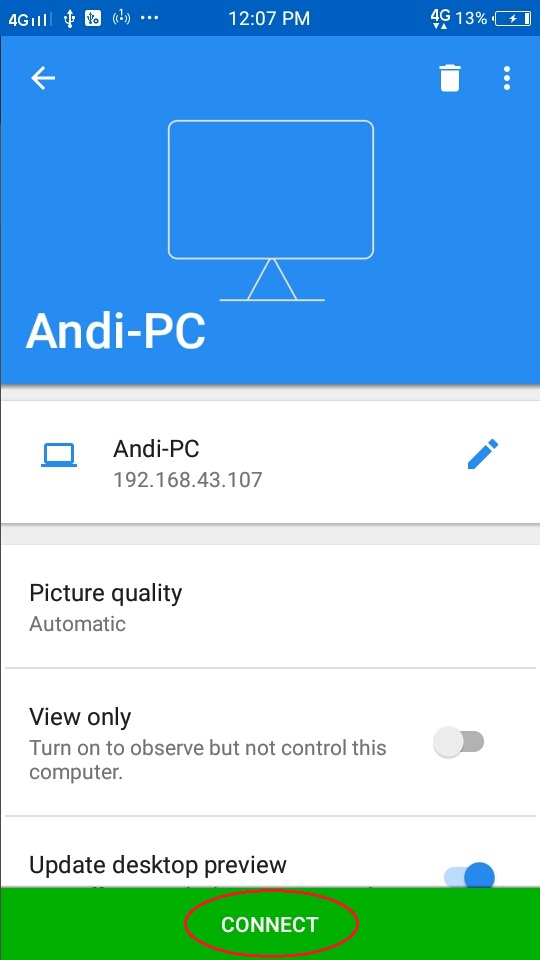
5. Setelah kamu atur IP beserta nama Laptop atau PC yang ingin kamu remote, selanjutnya klik CONNECT pada VNC Viewer di smartphone Android kamu.
Jika VNC Viewer di HP Android kamu meminta password, gunakan password yang ada pada VNC Server di Laptop atau PC kamu.
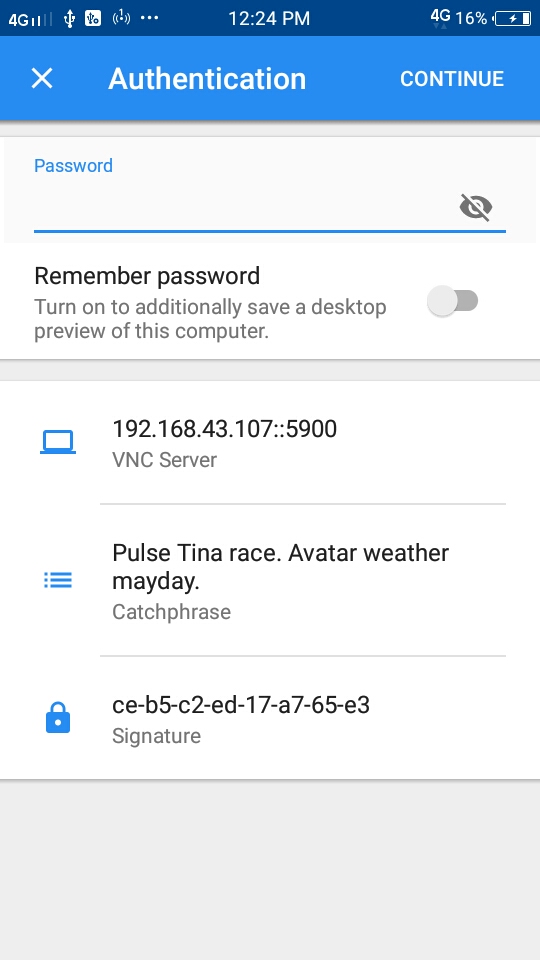
Atur password VNC Server di Laptop atau PC kamu seperti ini.
Klik tombol tiga garis dan klik Options.
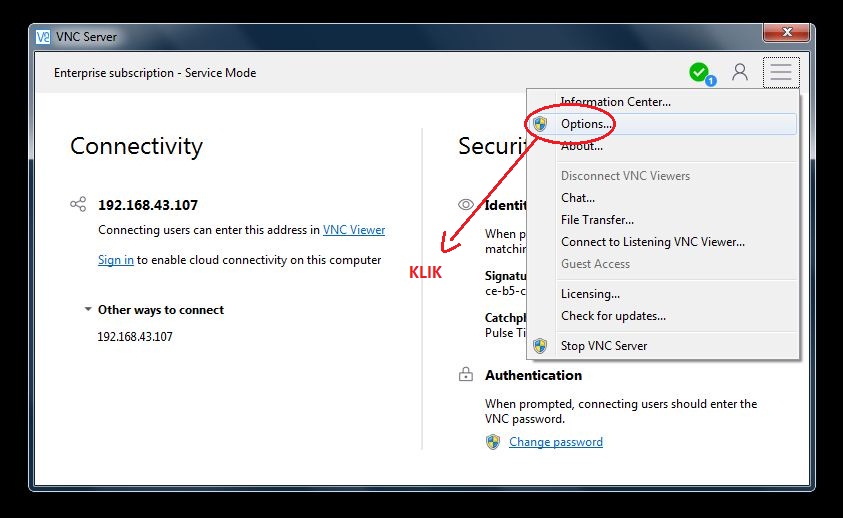
lalu atur Encryption dengan Always On dan atur Authentication dengan VNC Password. Selanjutnya isi password sesuai keinginan kamu lalu klik OK.
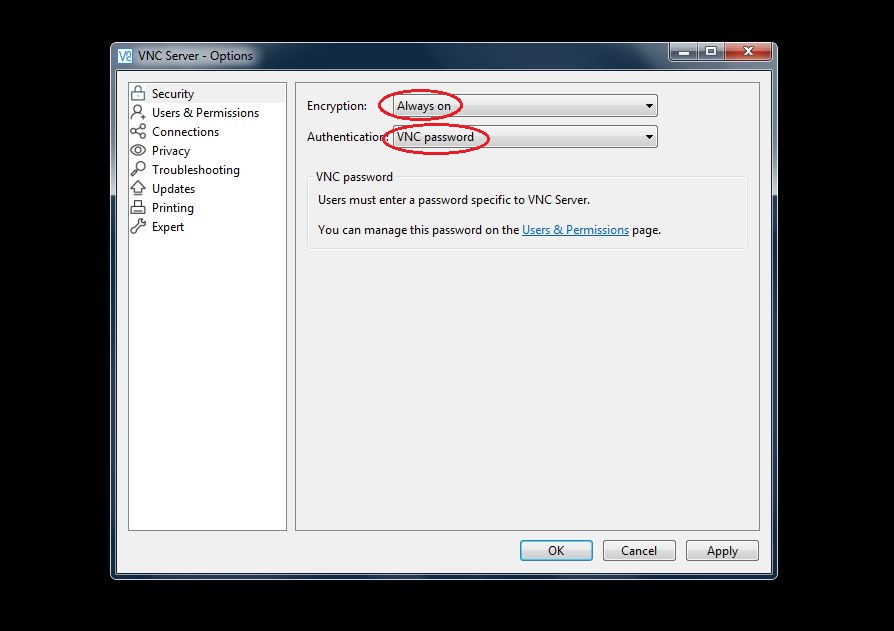
6. Terakhir, isi password yang diminta VNC Viewer di HP Android kamu, isikan password yang sama dengan VNC Server di Laptop atau PC kamu tadi dan klik CONTINUE.
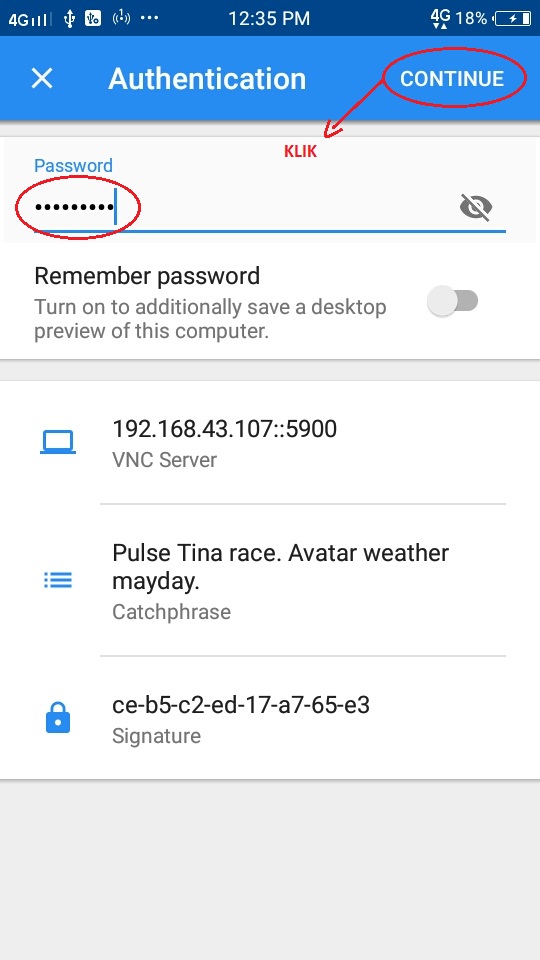
Selesai, Laptop atau PC yang sudah kamu atur menggunakan VNC Server bisa kamu remote menggunakan smartphone Android kamu. Hasilnya bisa kamu lihat pada gambar di bawah ini.
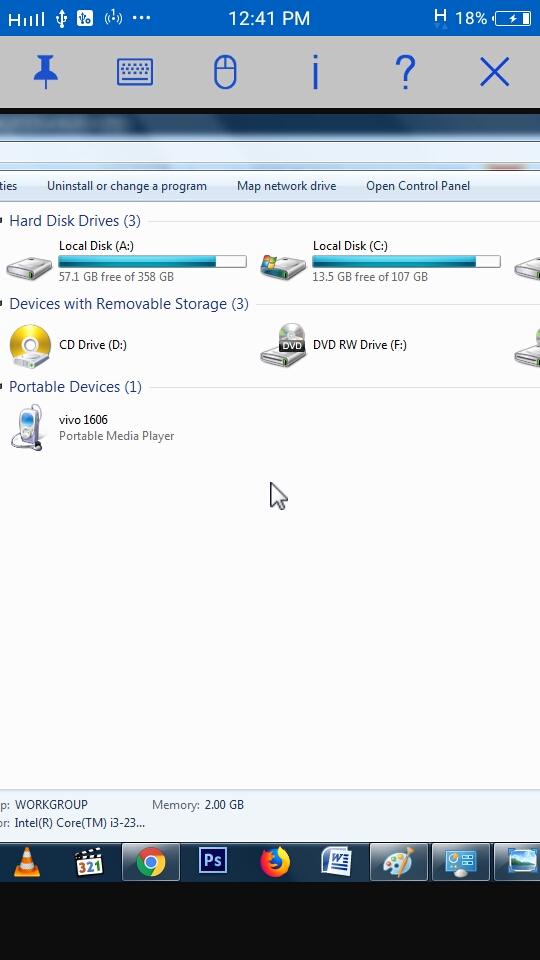
Sekian tutorial cara remote atau mengendalikan Laptop dan PC dengan HP Android. Semoga bermanfaat.














